Cos'è lo scorrimento dei bordi?
Utilizzando un mouse con una rotellina centrale, puoi scorrere facilmente su e giù su lunghe pagine Web, documenti e ovunque sia disponibile un'opzione per lo scorrimento. Su un laptop, c'è un'opzione per scorrere su e giù utilizzando l'estrema destra del touchpad. Mentre questo scorrimento del bordo funziona bene per alcuni, alcuni di voi potrebbero trovare un vero fastidio in quanto potrebbe rovinare la vista corrente se si tocca o si scorre accidentalmente su e giù sul lato destro del touchpad. Mantenendo le preferenze personali di tutti gli utenti, Debian ha mantenuto questa opzione personalizzabile. È possibile abilitare/disabilitare questa funzione tramite l'utilità Impostazioni sull'interfaccia utente grafica di Debian.
In questo articolo, spiegheremo come abilitare/disabilitare lo scorrimento del bordo del touchpad per il tuo laptop Debian. È possibile replicare la procedura descritta in questo articolo su un sistema Debian 10 Buster.
Utilizzo dell'utilità Impostazioni per abilitare/disabilitare lo scorrimento Edge
L'utilità Debian Settings consente di apportare molte modifiche e configurazioni amministrative al sistema. Uno di questi è la personalizzazione del comportamento del mouse e del touchpad.
Puoi accedere alle Impostazioni tramite la ricerca di Avvio applicazioni come segue:
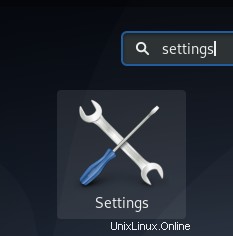
Oppure, fare clic sulla freccia verso il basso situata nell'angolo in alto a destra del desktop Debian e quindi fare clic sull'icona delle impostazioni dalla seguente vista:
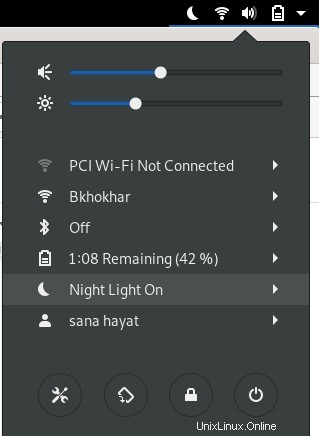
L'utilità Impostazioni si apre nella vista in cui ti trovavi l'ultima volta che hai aperto Impostazioni. È necessario fare clic sulla scheda Dispositivi, quindi su Mouse e touchpad per effettuare le configurazioni richieste.
Ecco come appare la visualizzazione Mouse e touchpad:
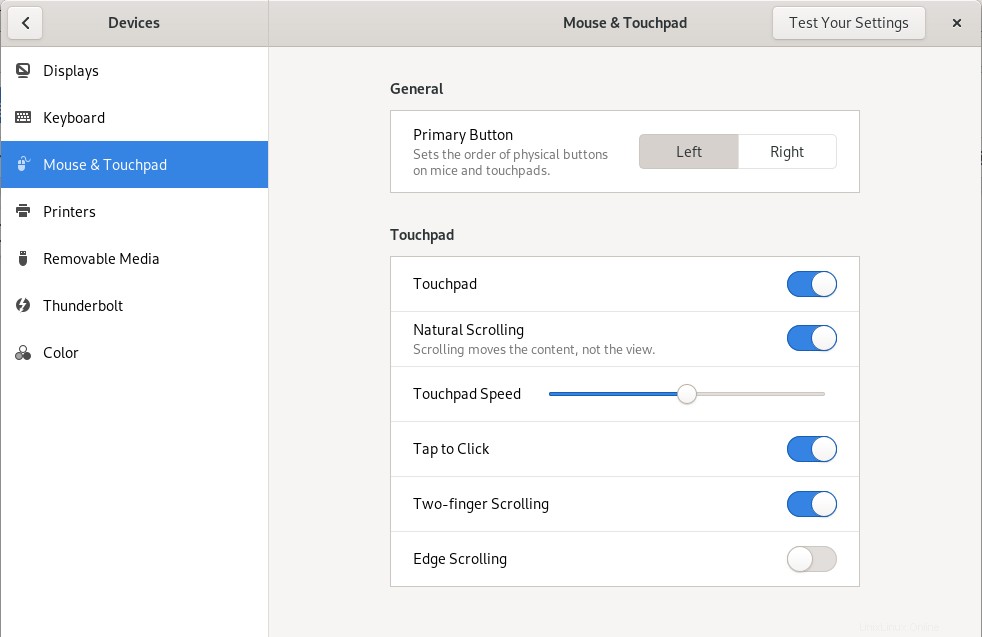
In alternativa, puoi avviare direttamente questa vista immettendo le parole chiave pertinenti del mouse e del touchpad in Avvio applicazioni, come segue:
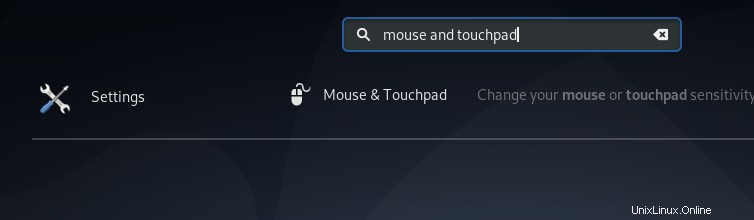
Nella vista delle impostazioni di mouse e touchpad, prova a individuare il pulsante Scorrimento bordo nella sezione Touchpad. Per impostazione predefinita, questo pulsante è attivato su Debian, il che significa che Edge Scrolling è abilitato sul touchpad. È sufficiente disattivare il pulsante per disabilitare lo scorrimento dei bordi o attivarlo per abilitarlo. Non appena lo fai, le tue nuove impostazioni con effetto immediato. Alcuni trovano questa caratteristica una benedizione e altri solo un fastidio. Quindi, qualunque sia la tua preferenza personale, puoi giocare con questo pulsante nell'utilità Impostazioni per attivare o disattivare la funzione.